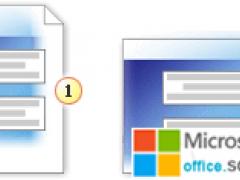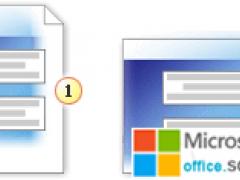在演讲中我们可能会依赖PowerPoint给我们带来各种不同展示风格获得更多人的赞同,想在演讲中获得更好的效果,除了将自己的PPT幻灯片更加精致以外,我们还可以利用到它独特的风格和功能,在PowerPoint2007和2010中演示者模式可以让演示者可以在自己的显示屏幕显示更多的备注内容,可以很好的提示并辅助演示者完成演讲。
操作步骤如下:
①1.首先将投影设备或其它幻灯片输出设备连接到笔记本或 PC 上,在 Windows 7 中按“Win 键”+P 并选择“扩展”模式将当前笔记本或 PC 的显示器与投影显示输出设备设置为“扩展模式”。

②我们要演示的 PowerPoint 文档,在 Ribbon 界面中选择“幻灯片放映”选项卡——点击“设置幻灯片放映”按钮——在弹出的“设置放映方式”窗口的下拉列表中选择要将演示文稿在哪个显示设备上进行放映,再勾选“演示者示图”选项——单击“确定”。
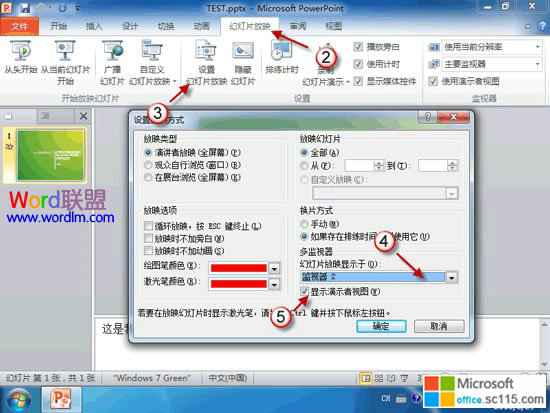
③按“F5”键开始进行演示,此时在演示者屏幕上出现的是备注提示的“演示者视图”。其中左侧是当前演示页的预览状态,右侧是我们提前准备好的演讲备注内容。
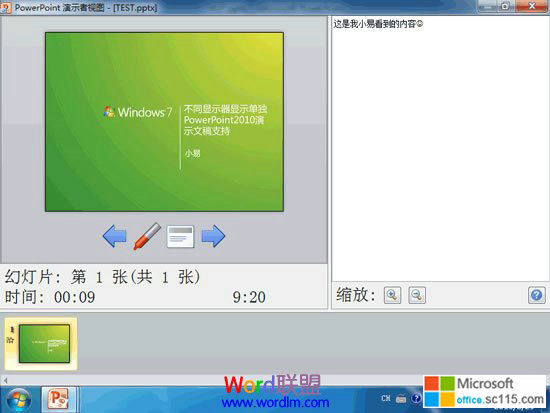
④此外,在另一个投影输出设备上,与会者只能看到幻灯片的演示页,而看不到演示者的备注内容。

PowerPoint2010设置:让备注信息只在演讲者的显示器上显示
时间:2012-10-15 来源:office.sc115.com阅读:
次
- 上一篇:没有了
- 下一篇:PowerPoint2010中如何将多个幻灯片合成一个幻灯片
必读
- PowerPoint2010设置:让备注信息 点击:197
- PowerPoint2010中如何将多个幻灯 点击:196
- PowerPoint2010在同一演示文稿中 点击:177
- PowerPoint2010演示文稿中的所有 点击:64
- Powerpoint2010中插入土豆网在线 点击:119
- Powerpoint2010中快速分享你的PP 点击:153
- 系统没安装Powerpoint2010 如何 点击:68
- PowerPoint2010让PPT幻灯片在网 点击:66
office教程 - office2007免费版下载 - word教程 - 网站地图